Outlook日歷是Win8/Win8.1/Win10中默認內置的應用,支持添加事件,為我們的生活和工作帶來方便,不過之前的舊版本存在一個缺點,那就是不支持中國農歷,想要顯示農歷需要用戶手動添加額外的日歷,對於新手來說這並不是一件簡單的任務。現在Windows10最新版《Outlook日歷》中已經增加了對中國農歷的支持,下面就跟IT之家一起來熟悉一下設置方法吧。
打開日歷應用,點擊左下角的設置按鈕,如下圖所示:
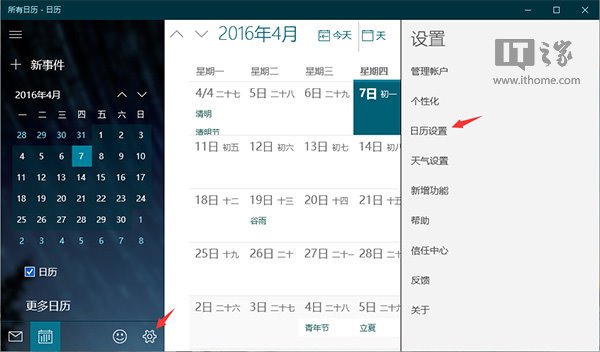
▲在彈出的設置中選擇“日歷設置”,出現下圖設置界面。
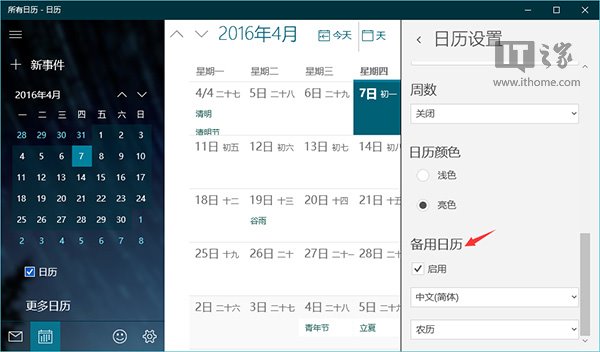
▲拉到最底部,在這裡可以找到備用日歷,勾選“啟用”,選擇中文(簡體)以及農歷即可。除了農歷,這裡還可以選擇顯示天干地支,針對其他國家Outlook也提供了當地日歷,比如泰國佛歷等。
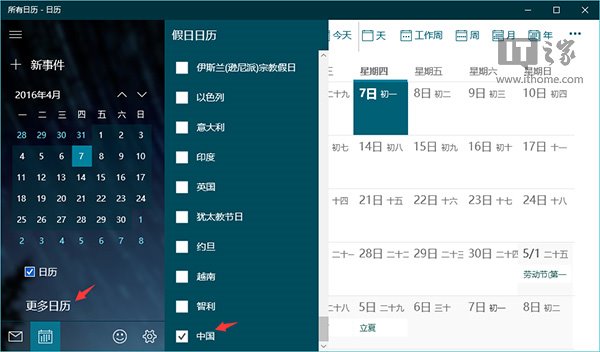
除了農歷外,新版還可以設置顯示各國的假日日歷,方法為點擊上圖中的“更多日歷”,然後選擇國家即可。最終效果在上圖右側已可看到。
如果你經常需要查看日歷,內置的《Outlook日歷》使用起來可能不太方便,此時不妨嘗試一下軟媒時間(點此下載)。軟媒時間支持Win 10/Win8/Win7/Vista/XP系統,可直接接管Windows任務欄右下角時間功能,滾動顯示日期時間和天氣信息,點擊後還可以顯示漂亮實用的月視圖。軟媒時間同樣支持添加事件提醒,支持添加多個時鐘,支持秒表、倒計時以及桌面日歷功能。
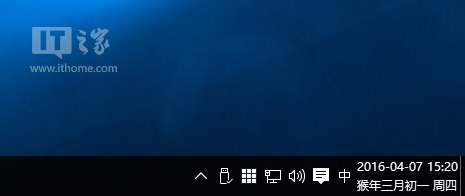
▲軟媒時間接管任務欄時間,可顯示農歷
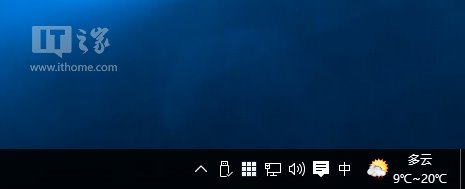
▲還可設置滾動播報天氣
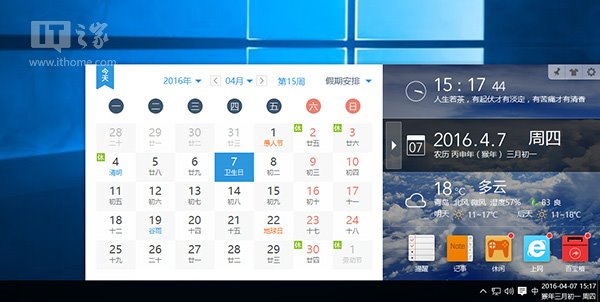
▲點擊後可查看月視圖以及當前天氣狀況等詳細信息,可添加事件提醒

▲支持顯示桌面日歷,並且桌面日歷支持鼠標穿透防止誤操作